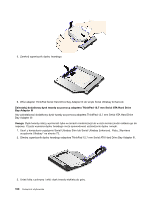Lenovo ThinkPad W530 (Polish) User Guide - Page 120
Korzystanie z akumulatora o wydłużonym czasie pracy
 |
View all Lenovo ThinkPad W530 manuals
Add to My Manuals
Save this manual to your list of manuals |
Page 120 highlights
6. Włóż adapter ThinkPad 12.7 mm Serial ATA Hard Drive Bay Adapter III do wnęki Serial Ultrabay Enhanced. Uwagi: Jeżeli instalujesz dodatkowy dysk twardy za pomocą funkcji hot-swap lub warm-swap i dysk jest chroniony hasłem, nie można uzyskać do niego dostępu bezpośrednio po włożeniu adaptera do wnęki. Aby uzyskać do niego dostęp: 1. Umożliwia wprowadzenie komputera w tryb hibernacji. Przełączenie komputera do trybu hibernacji może potrwać kilka minut. 2. Naciśnij przycisk zasilania, aby wznowić normalne działanie. Na ekranie wyświetli się ikona hasła dysku twardego. 3. Wpisz hasło. Następnie możesz uzyskać dostęp do dysku twardego. Korzystanie z akumulatora o wydłużonym czasie pracy Aby wydłużyć czas pracy akumulatorów swojego komputera, możesz kupić akumulator o wydłużonym czasie pracy: ThinkPad Battery 28++ firmy Lenovo, i podłączyć do komputera za pomocą złącza stacji dokującej. Aby podłączyć akumulator o wydłużonym czasie pracy: 1. Wyłącz komputer lub przełącz go do trybu hibernacji. Następnie odłącz od komputera zasilacz i wszystkie kable. 2. Zamknij ekran i odwróć komputer. 3. Wyrównaj złącze akumulatora o wydłużonym czasie pracy ze złączem stacji dokującej pod spodem komputera. Dokładnie podłącz akumulator. 4. Przesuń zatrzask akumulatora w położenie zablokowane. 102 Podręcznik użytkownika